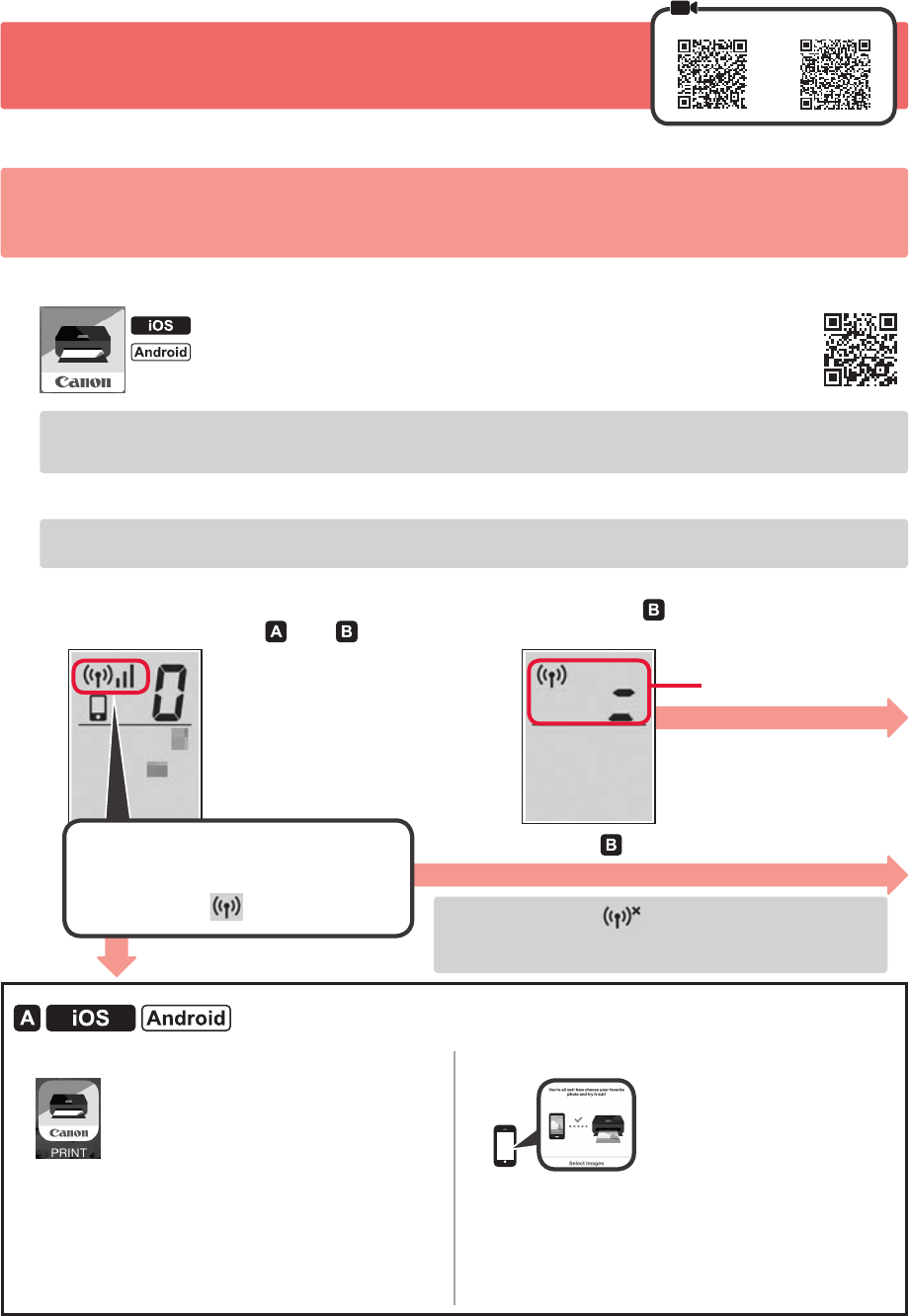-
Laptop zeigt Verbindung zum Drucker an,Dokument wird aber nicht gedruckt Eingereicht am 25-8-2024 11:19
Antworten Frage melden -
Es wird beim Kopiern nur ein Ausschnitt kopiert.Wasmuss man einstellen, damit die ganze Seite kopiert wird ? Eingereicht am 20-4-2023 17:16
Antworten Frage melden -
Mein Canon ts3151 lässt sich nicht mit dem Netzwerk verbinden ? Muss ich den Sicherheitsschlüssel meines Netzwerks ändern ? Eingereicht am 9-1-2023 10:53
Antworten Frage melden -
Ich möchte gerne vom Smartphone drucken und die Seite verkleinern Eingereicht am 11-12-2022 21:57
Antworten Frage melden -
Wie mache ich eine Kopie mit dem Drucker Canon Pixma TS3151 Eingereicht am 2-12-2022 15:21
Antworten Frage melden -
hallo
Antworten Frage melden
ich habe heute den canon ts3151 bekommen ,er lässt sich nicht bedienen es blinkt ständig im wechsel die ein /aus taste und die blitz tase über dem buchstaben Bund A Eingereicht am 29-7-2022 17:58 -
canon TS 3300series wie stelle ich den drucker auf standby Eingereicht am 29-10-2020 13:08
Antworten Frage melden -
Wie kann ich beim kopieren die Farbe dunkler stellen Eingereicht am 8-7-2020 15:41
Antworten Frage melden